 |
Указания по выполнению задания.
|
|
|
|
1. Введите заголовок в ячейку А1 (шрифт Calibri, размер шрифта 11 пт., полужирный – Ж, цвет - любой). Настройка шрифта выполняется кнопками группы Шрифт на Главной вкладке. Палитра цветов текста находится на вкладке Главная в группе Шрифт.

2. Оформите заголовок таблицы с ячейки А3:
-  выделите 3-ю строку, щелкнув левой кнопкой мыши на номере строки (указатель мыши примет вид маленькой черной стрелки);
выделите 3-ю строку, щелкнув левой кнопкой мыши на номере строки (указатель мыши примет вид маленькой черной стрелки);
- установите выравнивание текста (горизонтальное и вертикальное – по центру) кнопками выравнивания (вкладка Главная, группа Выравнивание);
- щелкните кнопку – Перенос текста – для переноса текста по словам (группа Выравнивание);
| Перенос текста по строкам в ячейке также можно выполнить, нажав клавиши: левый Alt + Enter! |
- шрифт заголовка таблицы - Calibri, размер шрифта 11 пт., полужирный – Ж, цвет текста любой.
- заполните шапку таблицы. Для перемещения по ячейкам таблицы используйте клавиши перемещения курсора.
3. Заполните столбец Дата, используя функцию Автозаполнение:
- введите значение даты в первую ячейку 1/12/5 (или 1-12-5), нажмите клавишу Enter – программа нормализует дату к виду 01.12.2005;
- установите указатель мыши на маркереавтозаполнения (квадрат в правом нижнем углу ячейки), указатель примет вид маленького черного креста;
-  нажав и удерживая левую кнопку мыши, протащите маркер вниз до нужного значения даты.
нажав и удерживая левую кнопку мыши, протащите маркер вниз до нужного значения даты.
4. Отформатируйте столбец Дата (предварительно выделив ячейки столбца):
- откройте окно диалога Формат ячеек щелчком на стрелке в правом углу группы Число;
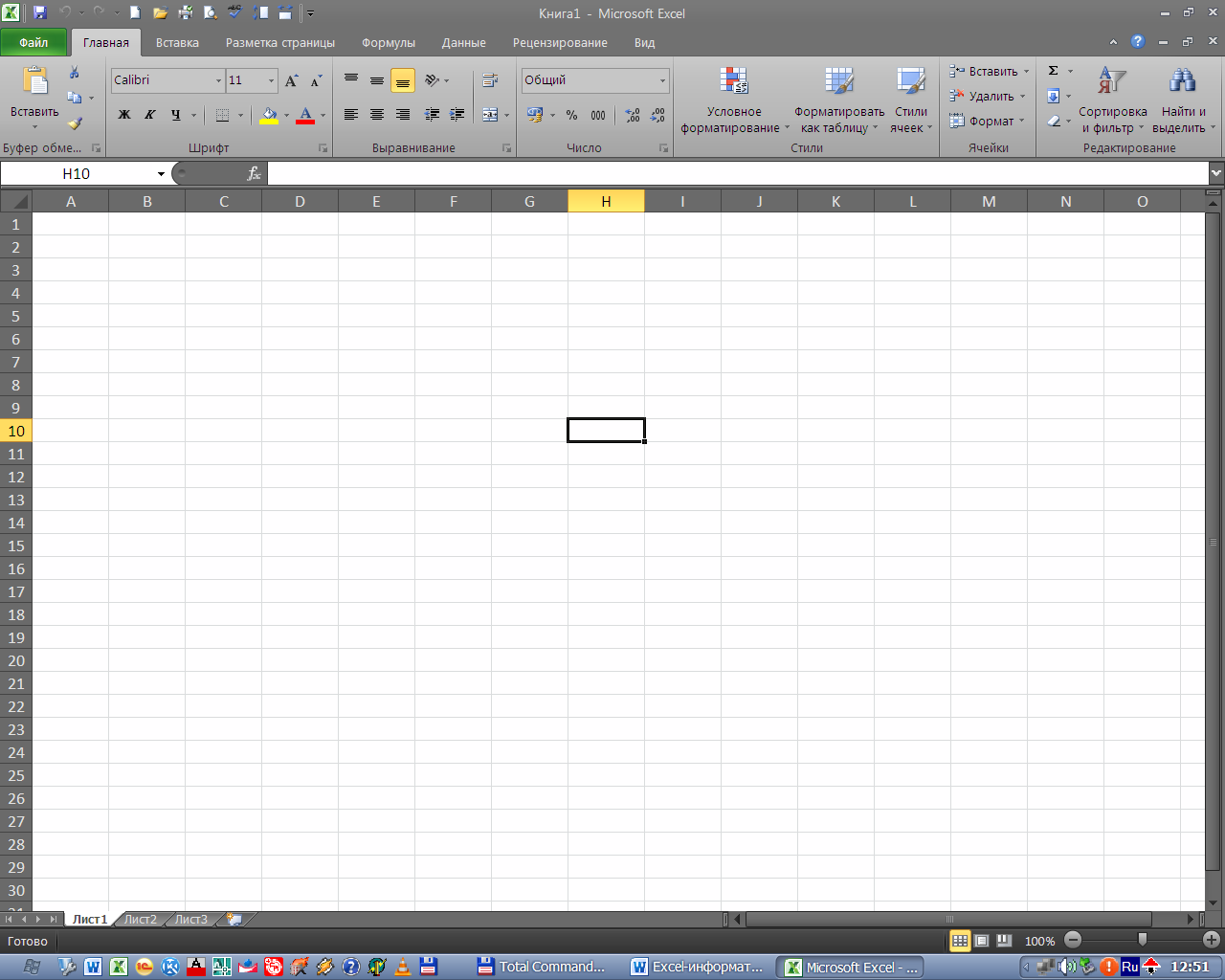

- установите краткий формат даты в окне диалога Формат ячеек на вкладке Число.
5. Установите денежный формат данных в ячейках столбцов Курс покупки, Курс продажи:
|
|
|
- выделите блок данных этих столбцов с ячейки В4 по ячейку С23;
| Выделение смежных ячеек: - нажать кнопку мыши и перетащить указатель от левой верхней к правой нижней ячейке (курсор имеет вид белого толстого креста); или - щелкнуть мышью на первую ячейку и, после нажатия клавиши Shift, на последнюю. Выделение несмежных ячеек: - выделить первую ячейку (или первый диапазон ячеек), удерживая нажатой клавишу Ctrl, выделить остальные ячейки. |

- откройте окно диалога Форматячеек щелчком на стрелке в правом углу группы Число;
- установите Денежный формат с 2-мя десятичными знаками без обозначения валюты.
6. Введите данные в столбцы Курс покупки, Курс продажи.
7. 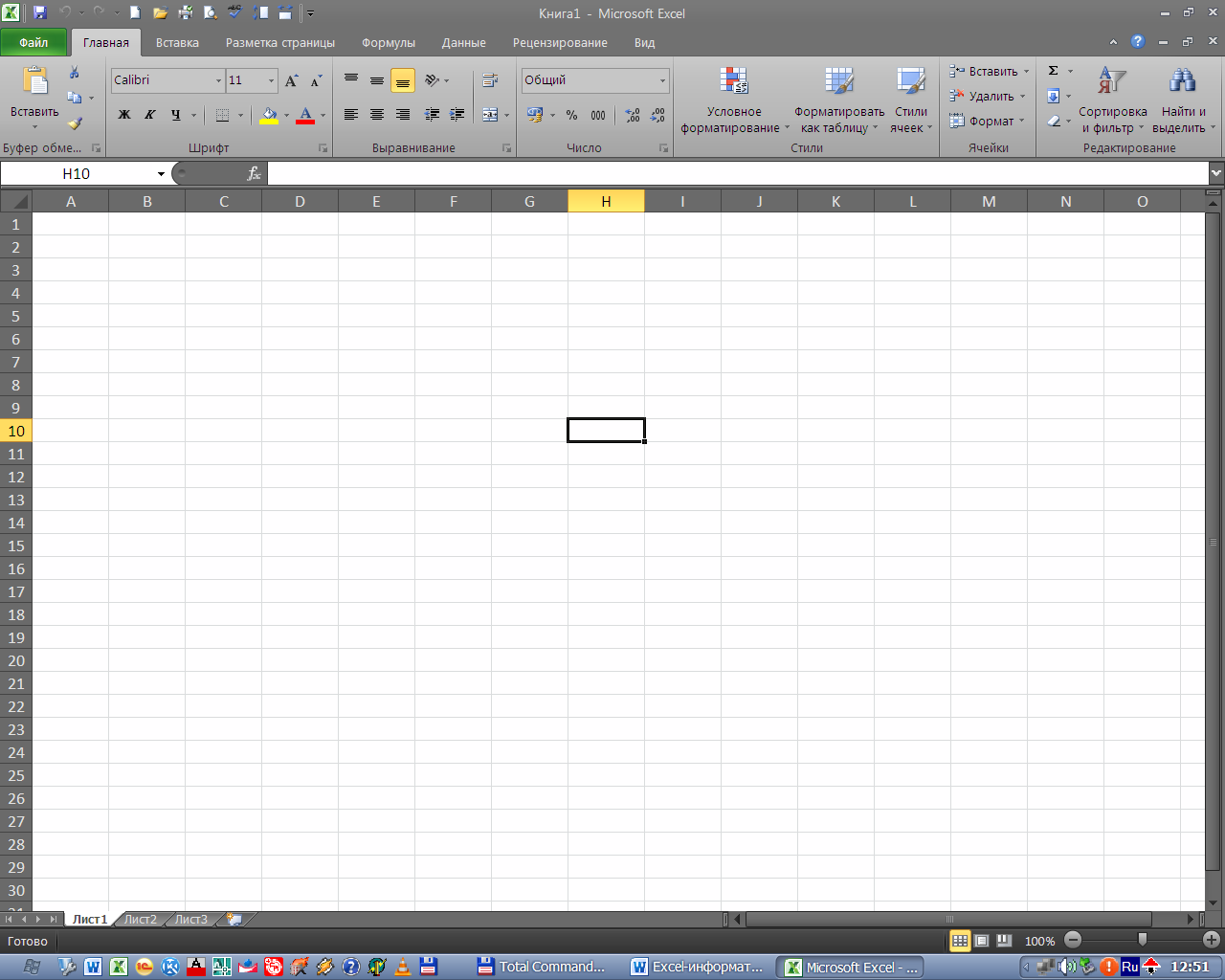 Установите финансовый формат данных в ячейках столбца Доход с 2-мя десятичными знаками и обозначением валюты " р. " (кнопка Финансовыйформат в группе Число ленты Главная).
Установите финансовый формат данных в ячейках столбца Доход с 2-мя десятичными знаками и обозначением валюты " р. " (кнопка Финансовыйформат в группе Число ленты Главная).
8. Произведите расчеты в столбце Доход по формуле Доход = Курс продажи – Курс покупки:
- в ячейку D4 введите формулу = С4 – В4 (адрес ячейки указывайте щелчком мыши на соответствующей ячейке или вводите с клавиатуры), Enter;
-  используйте для копирования формулы по столбцу функцию Автозаполнение:
используйте для копирования формулы по столбцу функцию Автозаполнение:
ü протащите маркер автозаполнения (в правом нижнем углу ячейки D4) по столбцу D;
Или
ü 2-ды щелкните на маркере автозаполнения.
При копировании и перемещении формул в другие ячейки, ссылки на ячейки в формуле автоматически изменяются, ориентируясь на ту ячейку, в которую переместилась формула.
Ссылка, которая изменяется при перемещении формулы, называется относительной.

9. Подсчитайте итоговый доход, используя функцию Автосумма (å):
- щелкните ячейку D24;
- щелкните кнопку Автосумма (å) на вкладке ленты Главная в группе Редактирование;
- программа обведет рамкой суммируемые ячейки и укажет их адреса D4: D23;
- нажмите клавишу Enter для завершения ввода формулы.
|
|
|
В формулах программы MS Excel:
- группа смежных ячеек таблицы указывается через двоеточие, например, D4:D23, т.е. ячейки с D4 по D23.
- группа несмежных ячеек таблицы указывается через точку с запятой, например, D4;D23, т.е. ячейки D4 и D23.
10. Выровняйте заголовок таблицы по ее центру:
- выделите интервал ячеек А1: D1;
- щелкните кнопку Объединить и поместить в центре (вкладка Главная, группа Выравнивание).
11.  Задайте границы таблицы:
Задайте границы таблицы:
- выделите таблицу;
- откройте список кнопки Границы (щелкните треугольник кнопки) в группе Шрифт ленты Главная;
- выберите пункт Другие границы;
- в окне диалога Формат ячеек на образце выполните границы таблицы: внешний контур более толстой линией, внутренний – тонкой, цвет границы – любой, ОК.

12. Затонируйте ячейки с расчетами:
- выделите ячейки таблицы с расчетами D4: D23;
- 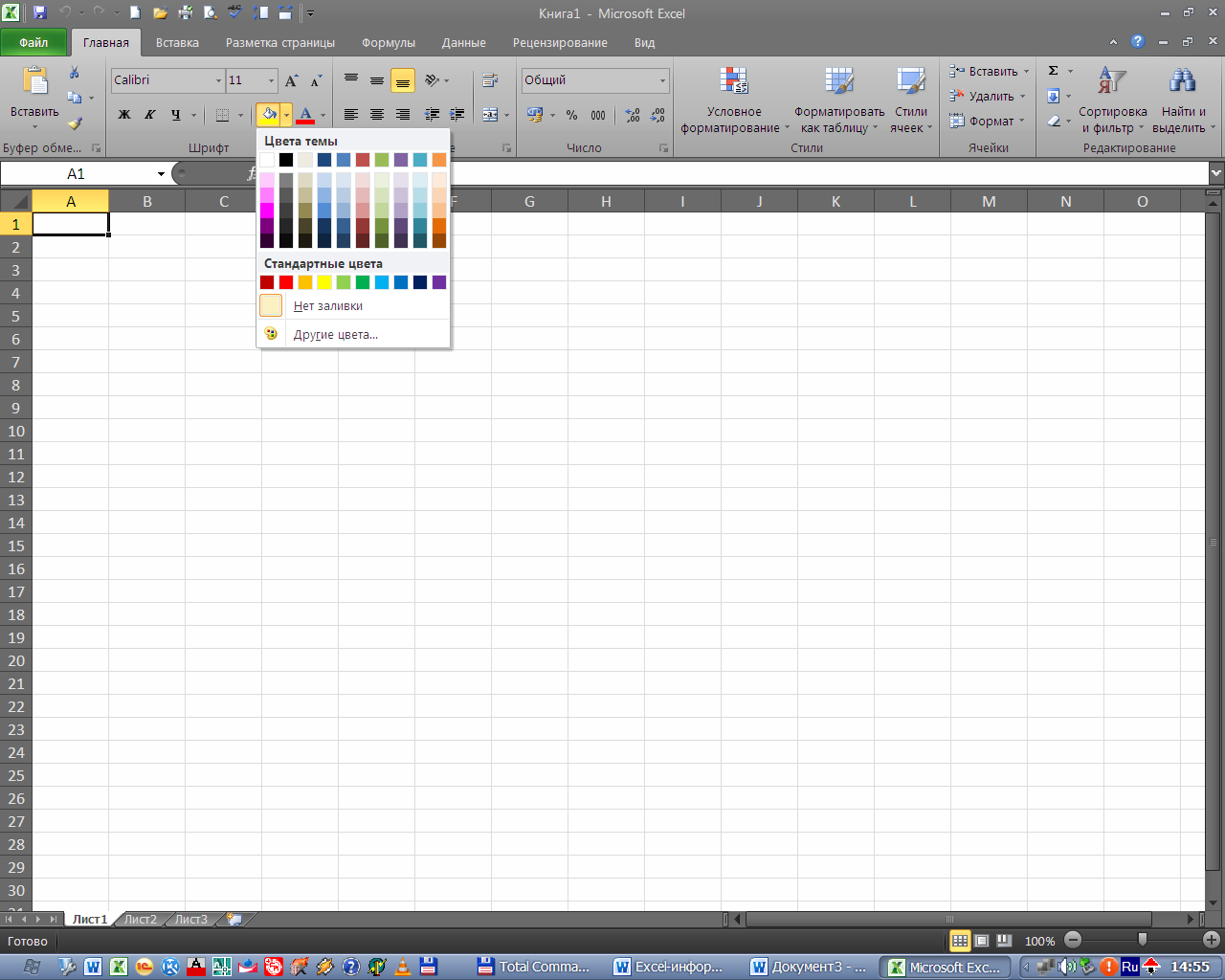 щелкните треугольник кнопки Цветзаливки (вкладка Главная, группе Шрифт)и в палитре цветов выберите любой цвет.
щелкните треугольник кнопки Цветзаливки (вкладка Главная, группе Шрифт)и в палитре цветов выберите любой цвет.
13. Таблица примет вид.
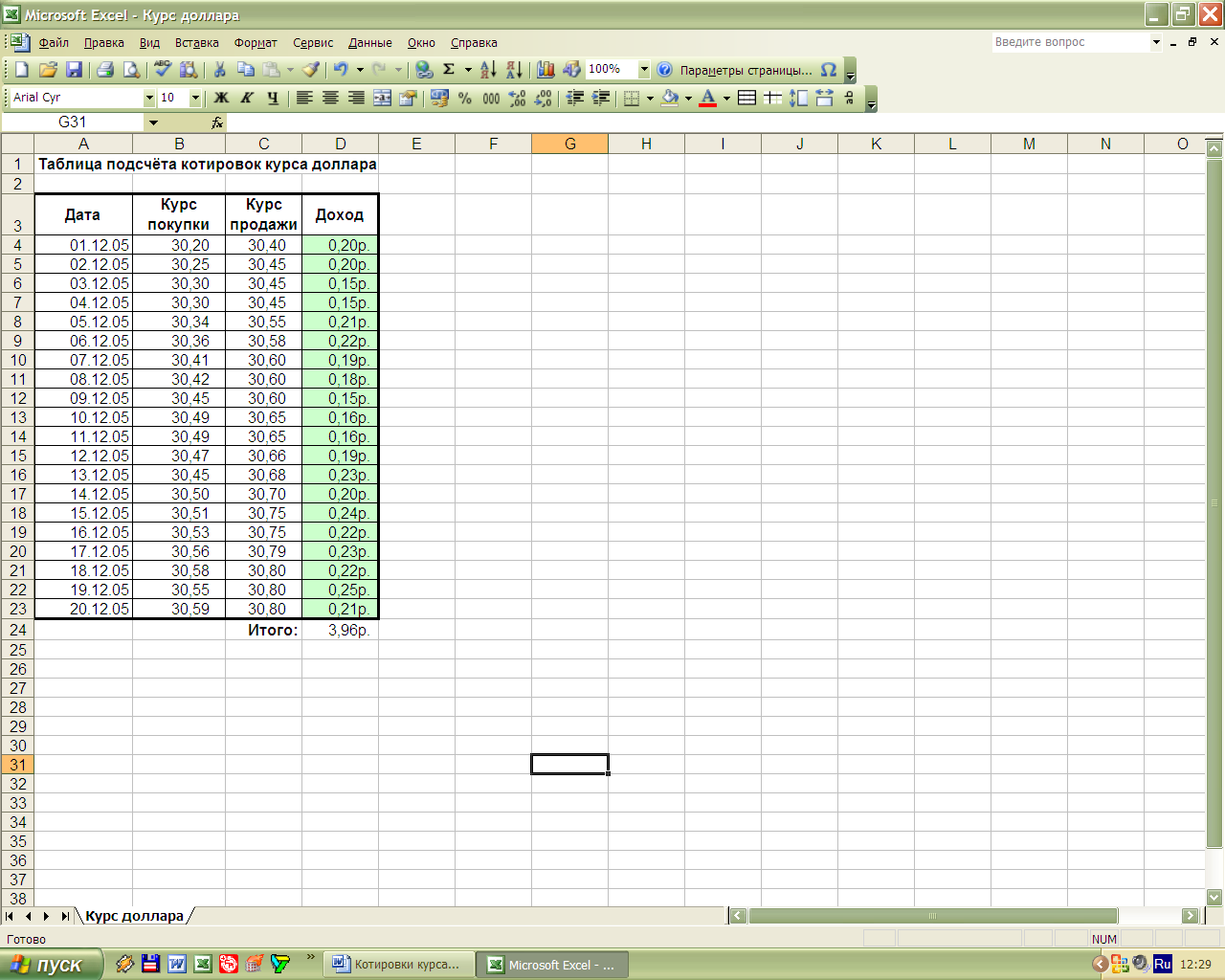
14. Переименуйте ярлычок листа с таблицей:
- щелкните правой кнопкой мыши на ярлычке листа в нижней части рабочего поля и введите вместо имени Лист 1 новое имя - Курс доллара, Enter;
Или
- 2-ды щелкните левой кнопкой мыши на ярлычке листа, введите новое имя и нажмите клавишу Enter.
Имя листа может содержать от 1 до 31 символа. В него не должны входить символы: / \? * [ ]
15. Удалите лишние листы книги:
- щелкните правой кнопкой мыши на ярлычке пустого листа;
- нажмите клавишу Delete (отменить эту операцию невозможно!).
16. Подготовьте документ к печати:
- щелкните на панели быстрого доступа (в верхней девой части экрана) кнопку просмотр и печать;
- на образце в правой части экрана видно, что таблица на листе смещена влево;


- щелкните внизу центральной части окна команду Параметры страницы;
- в окне диалога Параметры страницы на вкладке Поля в группе Центрировать на странице поставьте щелчком левой кнопки мыши флажок – горизонтально, ОК;
- щелкните в окне просмотра кнопку Печать для печати таблицы.
Нельзя при выполнении таблицы в программе MS Excel оставлять пустые строки до таблицы и столбцы перед ней, иначе программа не сможет выровнять таблицу на листе при печати и эту операцию придется выполнять самостоятельно.
|
|
|
Задание № 2
Создайте и отформатируйте таблицу расчета доходов сотрудников организации по образцу. В тонированной части таблицы примените формулы (используйте в расчетах относительные и абсолютные ссылки на ячейки таблицы).
Задайте форматы данных в столбцах:
- % подоходного налога и % отчисления в благотворительный фонд - процентный;
- в столбцах Оклад, Подоходный налог, Отчисления в благотворительный фонд, Всего удержано, К выдаче - денежный с 2-мя десятичными знаками и без обозначения валюты.

Произведите расчёты по формулам, применяя к константам абсолютную адресацию:
| Подоходный налог = (Оклад – Необлагаемый налогом доход) × % подоходного налога Отчисления в благотворительный фонд = Оклад × % отчисления в благотворительный фонд Всего удержано = Подоходный налог - Отчисления в благотворительный фонд К выдаче = Оклад - Всего удержано |
Для введения в формулу абсолютной (фиксированной) ссылки нажмите клавишу F4 после введения адреса.
В абсолютных ссылках в формулу вводятся значения из фиксированной ячейки. Ее адрес не меняется при перемещении формулы.
Абсолютная ссылка формируется с помощью знака $. В ней будут изменяться только те элементы адреса ячейки, перед которыми не стоит символ $.
Для копирования формул по строке Итого и по столбцам используйте функцию Автозаполнение.
Переименуйте ярлычок листа на Доход сотрудников и подготовьте таблицу к печати.
|
|
|


